电脑DLL文件缺失怎么修复?实用解决方法分享
时间:2025-08-06 18:03:32 171浏览 收藏
电脑提示缺少DLL文件?别慌!本文为你提供了一系列实用修复方法,助你轻松解决问题。从简单的重启电脑、卸载重装软件,到专业的DLL修复工具“星空运行库修复大师”,再到Windows自带的SFC和DISM命令,更有系统更新和驱动升级,甚至系统还原和重装等终极方案。无论你是电脑小白还是技术达人,都能找到适合自己的解决方案,快速恢复电脑的正常运行,告别DLL缺失的烦恼。赶快收藏本文,让你的电脑从此不再“缺胳膊少腿”!
当你启动某个软件时,系统突然弹出警告:“由于计算机中缺少XXX.dll,无法运行此程序。建议重新安装该程序以修复问题。”这类提示对不少用户而言早已司空见惯。DLL文件(即动态链接库)在Windows操作系统中至关重要,一旦丢失或损坏,便可能导致应用程序无法正常加载。本文将为你提供几种高效可行的解决方案,助你迅速恢复正常操作。

一、先试试重启电脑
在深入排查前,不妨先重启设备。这是一个看似简单却常被忽视的操作。有时DLL加载异常只是因为系统临时出错或缓存紊乱,重启可以刷新内存和进程,解决部分偶发性故障。
二、卸载并重装相关软件
这是最直接且有效的处理方式之一。许多DLL文件专属于特定程序,重新安装能确保其依赖组件完整还原。
具体步骤如下:
1. 进入“控制面板” → “程序和功能”;
2. 在列表中找到报错的软件,右键选择“卸载”;
3. 前往官网或可信平台下载最新安装包,重新安装。
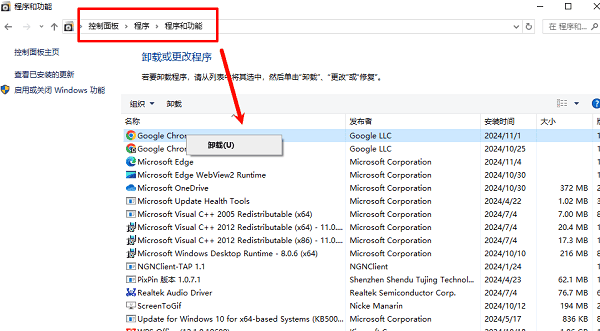
三、借助DLL修复工具自动修复
对于不了解系统机制或不确定DLL来源的用户,推荐使用专业修复工具。例如“星空运行库修复大师”,这类软件能智能识别缺失文件并一键修复,安全便捷,适合新手操作。使用流程如下:
1. 点击上方按钮下载安装“星空运行库修复大师”,打开后切换至DLL修复模块,点击“一键扫描”。
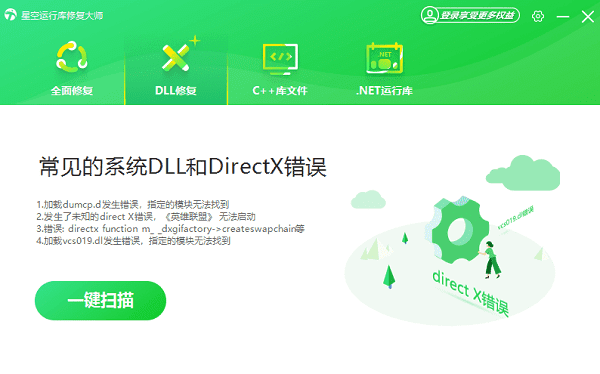
2. 工具会自动检测所有缺失的运行库,完成后点击“立即修复”。
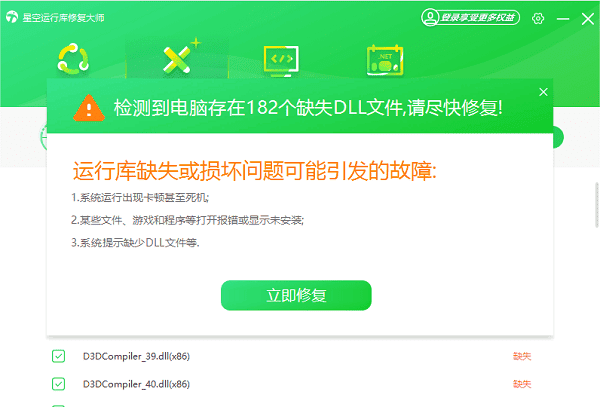
四、运行系统文件检查器(SFC)
SFC是Windows内置的诊断工具,可查找并修复损坏或丢失的系统级DLL文件。
操作指南:
1. 以管理员权限打开命令提示符;
2. 输入命令:sfc /scannow
3. 等待扫描结束,若发现异常,系统将尝试自动修复;
4. 修复完毕后重启电脑查看效果。
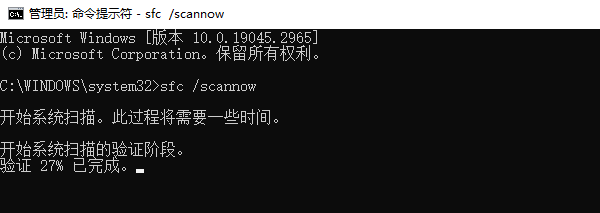
五、使用DISM命令深度修复系统映像
若SFC未能解决问题,可进一步使用DISM工具修复系统映像源文件。
依次执行以下命令(每条输入后按回车):
DISM /Online /Cleanup-Image /CheckHealth
DISM /Online /Cleanup-Image /ScanHealth
DISM /Online /Cleanup-Image /RestoreHealth
六、及时更新系统与驱动
某些DLL错误源于旧版系统组件或驱动不兼容,通过Windows更新可同步修复底层库文件:
1. 打开“设置” → “更新和安全” → “Windows 更新”;
2. 下载并安装所有待更新内容;
3. 同步升级显卡、声卡等关键硬件驱动。
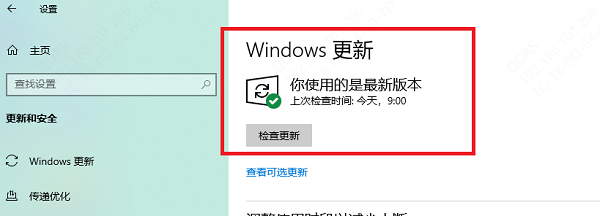
七、考虑系统还原或重装系统
如果上述方法均无效,可尝试将系统恢复到出错前的状态(需有创建还原点)。若无还原点可用,则建议备份重要数据后进行系统重装,从根本上清除DLL缺失带来的连锁问题。
以上就是本文的全部内容了,是否有顺利帮助你解决问题?若是能给你带来学习上的帮助,请大家多多支持golang学习网!更多关于文章的相关知识,也可关注golang学习网公众号。
-
501 收藏
-
501 收藏
-
501 收藏
-
501 收藏
-
501 收藏
-
467 收藏
-
315 收藏
-
171 收藏
-
210 收藏
-
457 收藏
-
482 收藏
-
220 收藏
-
149 收藏
-
297 收藏
-
177 收藏
-
488 收藏
-
253 收藏
-

- 前端进阶之JavaScript设计模式
- 设计模式是开发人员在软件开发过程中面临一般问题时的解决方案,代表了最佳的实践。本课程的主打内容包括JS常见设计模式以及具体应用场景,打造一站式知识长龙服务,适合有JS基础的同学学习。
- 立即学习 543次学习
-

- GO语言核心编程课程
- 本课程采用真实案例,全面具体可落地,从理论到实践,一步一步将GO核心编程技术、编程思想、底层实现融会贯通,使学习者贴近时代脉搏,做IT互联网时代的弄潮儿。
- 立即学习 516次学习
-

- 简单聊聊mysql8与网络通信
- 如有问题加微信:Le-studyg;在课程中,我们将首先介绍MySQL8的新特性,包括性能优化、安全增强、新数据类型等,帮助学生快速熟悉MySQL8的最新功能。接着,我们将深入解析MySQL的网络通信机制,包括协议、连接管理、数据传输等,让
- 立即学习 500次学习
-

- JavaScript正则表达式基础与实战
- 在任何一门编程语言中,正则表达式,都是一项重要的知识,它提供了高效的字符串匹配与捕获机制,可以极大的简化程序设计。
- 立即学习 487次学习
-

- 从零制作响应式网站—Grid布局
- 本系列教程将展示从零制作一个假想的网络科技公司官网,分为导航,轮播,关于我们,成功案例,服务流程,团队介绍,数据部分,公司动态,底部信息等内容区块。网站整体采用CSSGrid布局,支持响应式,有流畅过渡和展现动画。
- 立即学习 485次学习
